mac 终端配置策略_终端美化_iterm2+oh-my-zsh+powerlevel9k
首先我的是m1芯片的,iterm2和oh-my-zsh不做过多的介绍,还请自行百度,此篇主要是快速配置终端。这是配置之后的效果图
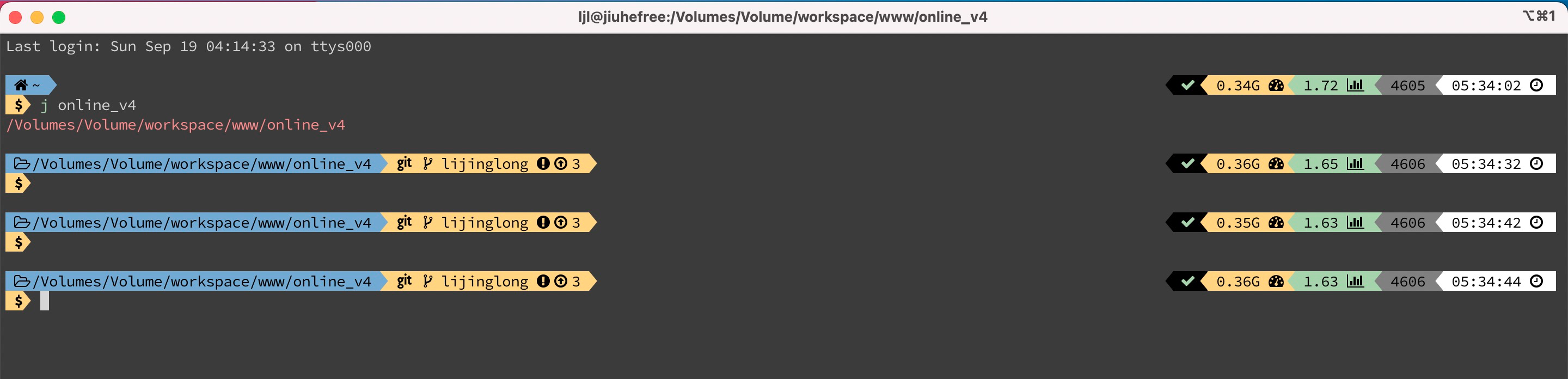
一、iterm2
Mac OS自带的终端,用起来虽然有些不太方便,界面也不够友好,iTerm2是一款相对比较好用的终端工具.iTerm2常用操作包括主题选择、声明高亮、自动填充建议、隐藏用户名和主机名、分屏效果等
1、使用homebrew安装
执行命令安装
brew install iterm2
之后就可以 command + 空格,输入iterm,就可以进入iterm了
2、修改 Report Terminal Type,以支持绚丽的配色
在iterm2界面,顶部操作栏中,修改 Report Terminal Type为 xterm-256color:
iTerm2 > Preferences > Profiles > Terminal > Report Terminal Type,设为xterm-256color
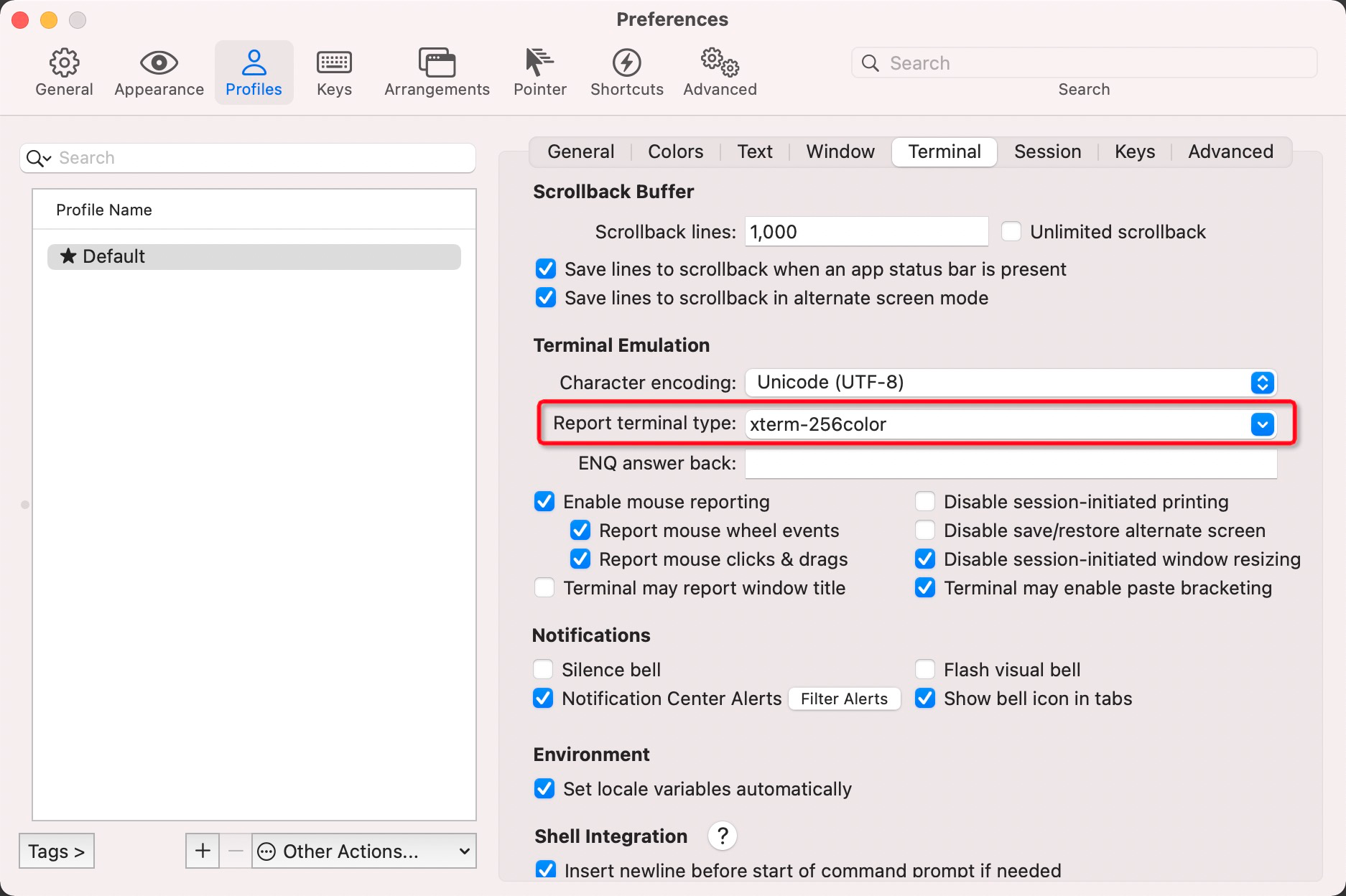
3、修改iterm2的配色方案
设定路径:iTerm2 > Preferences > Profiles > Colors > Color Presets...
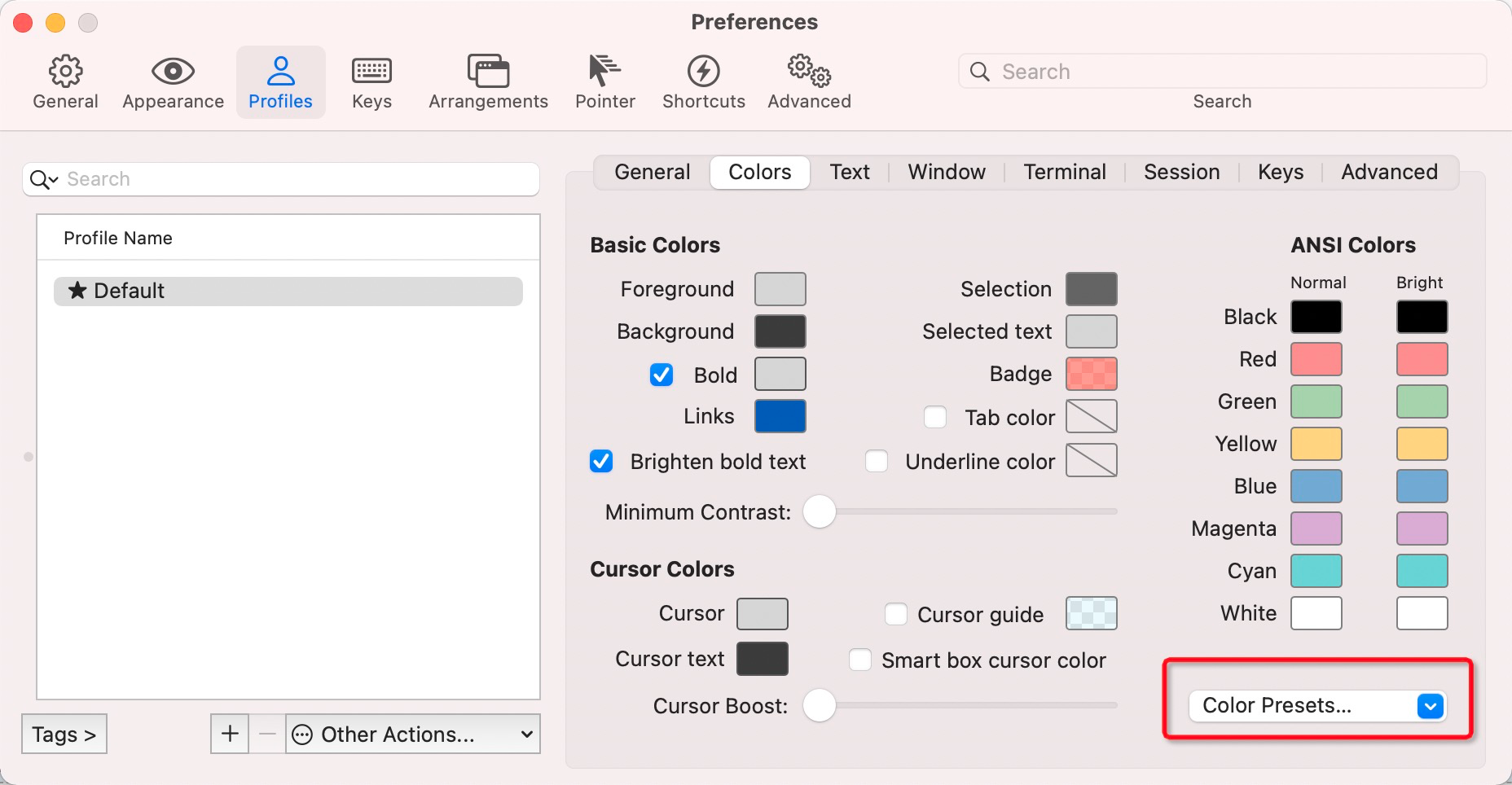
这里面没有我们想要的,让我们去git上克隆iterm2 color scheme到本地,然后import到iterm2
https://github.com/mbadolato/iTerm2-Color-Schemes
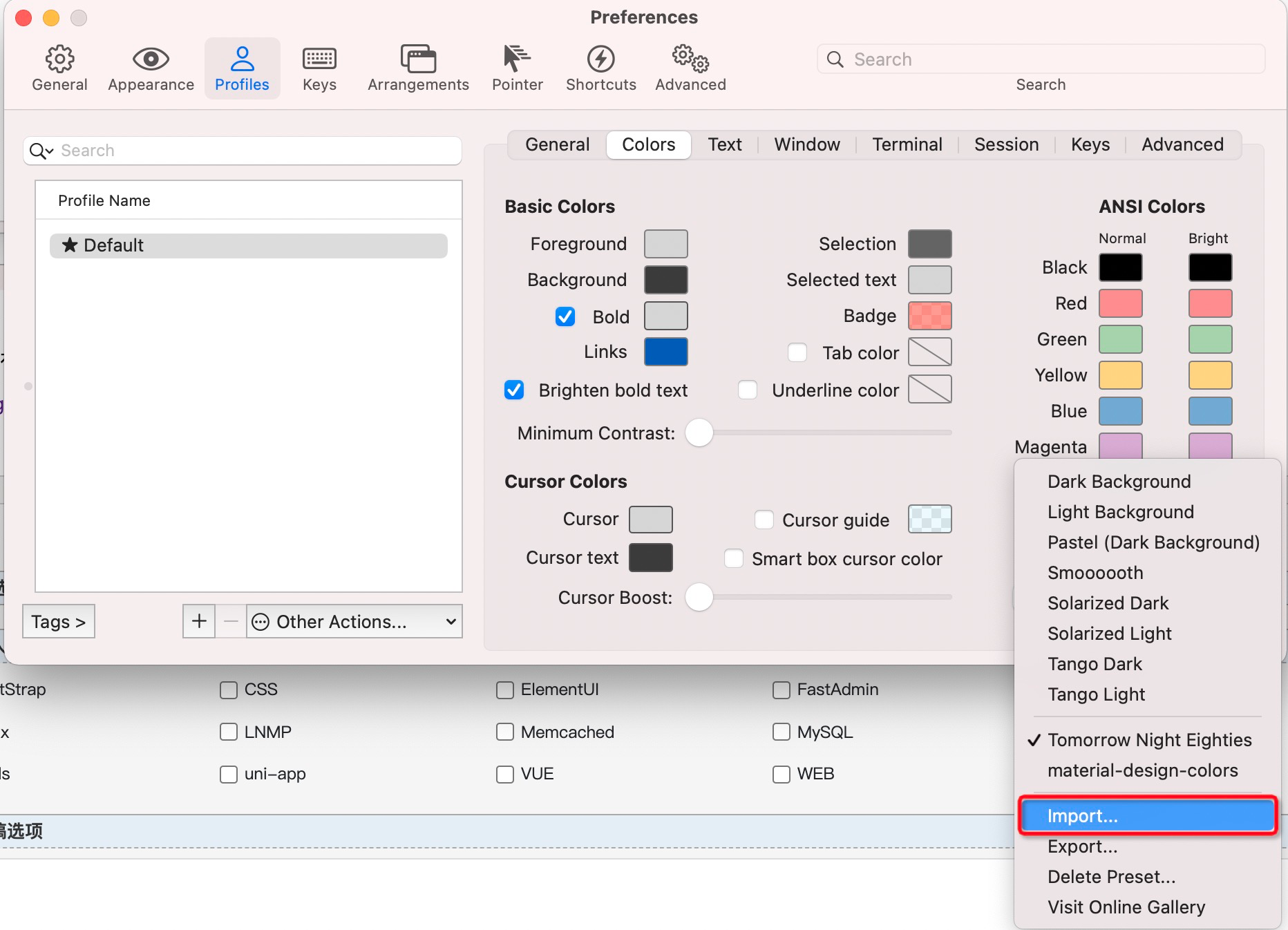
在schemes目录下有很多,这里我选的是 Tomorrow Night Eighties
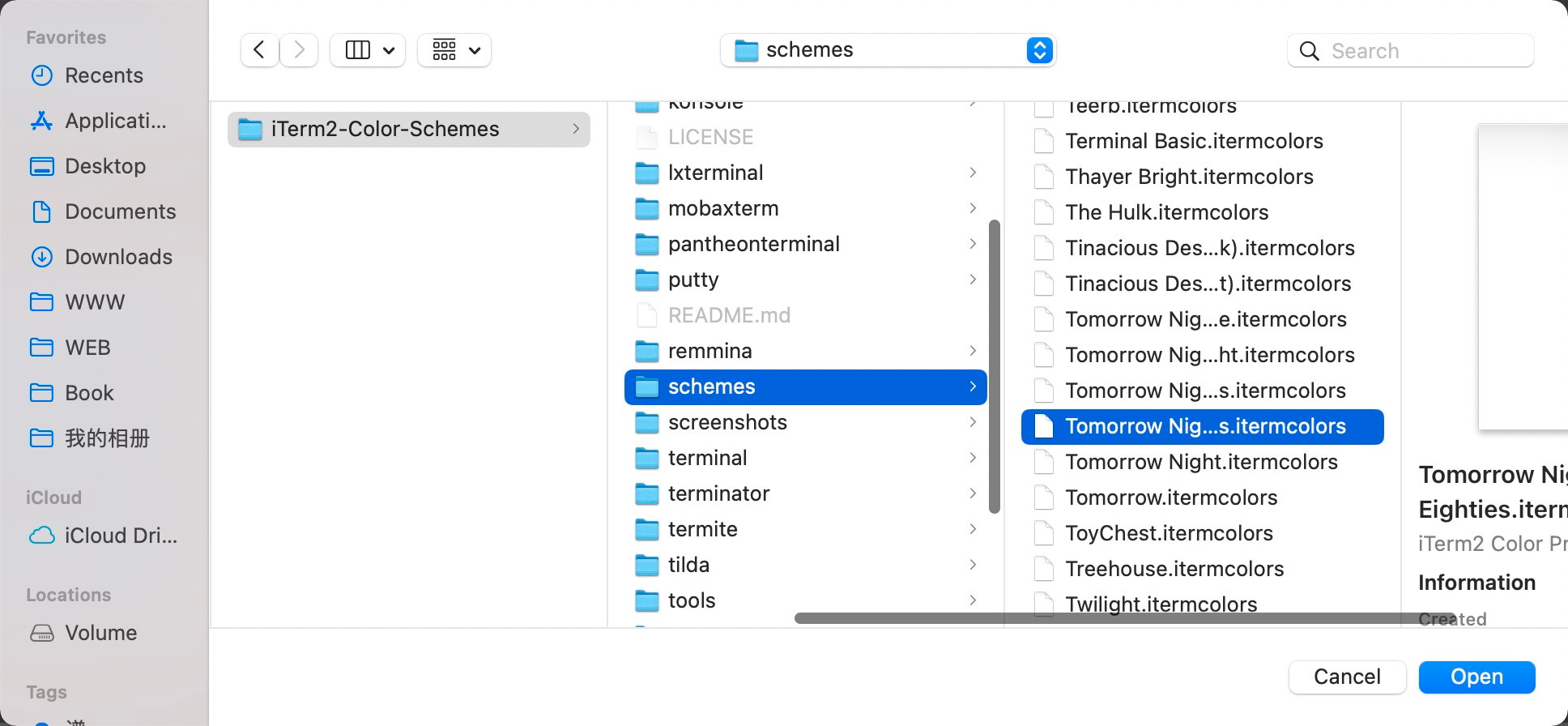
4、安装 powerline font
支持 powerline 的字体很多,这里选用的是 font-sauce-code-pro-nerd-font,使用homebrew安装
这里的命令不知道对你的电脑不适用,若有问题,请百度解决
brew tap homebrew/cask-fonts brew install --cask font-sauce-code-pro-nerd-font
如果要是找其他字体:
brew search nerd
安装完成后,就修改iterm2使用的字体
Iterm2 > Preferences > Profiles > Text > Change Font,将其改为 SauceCodePro Nerd Font
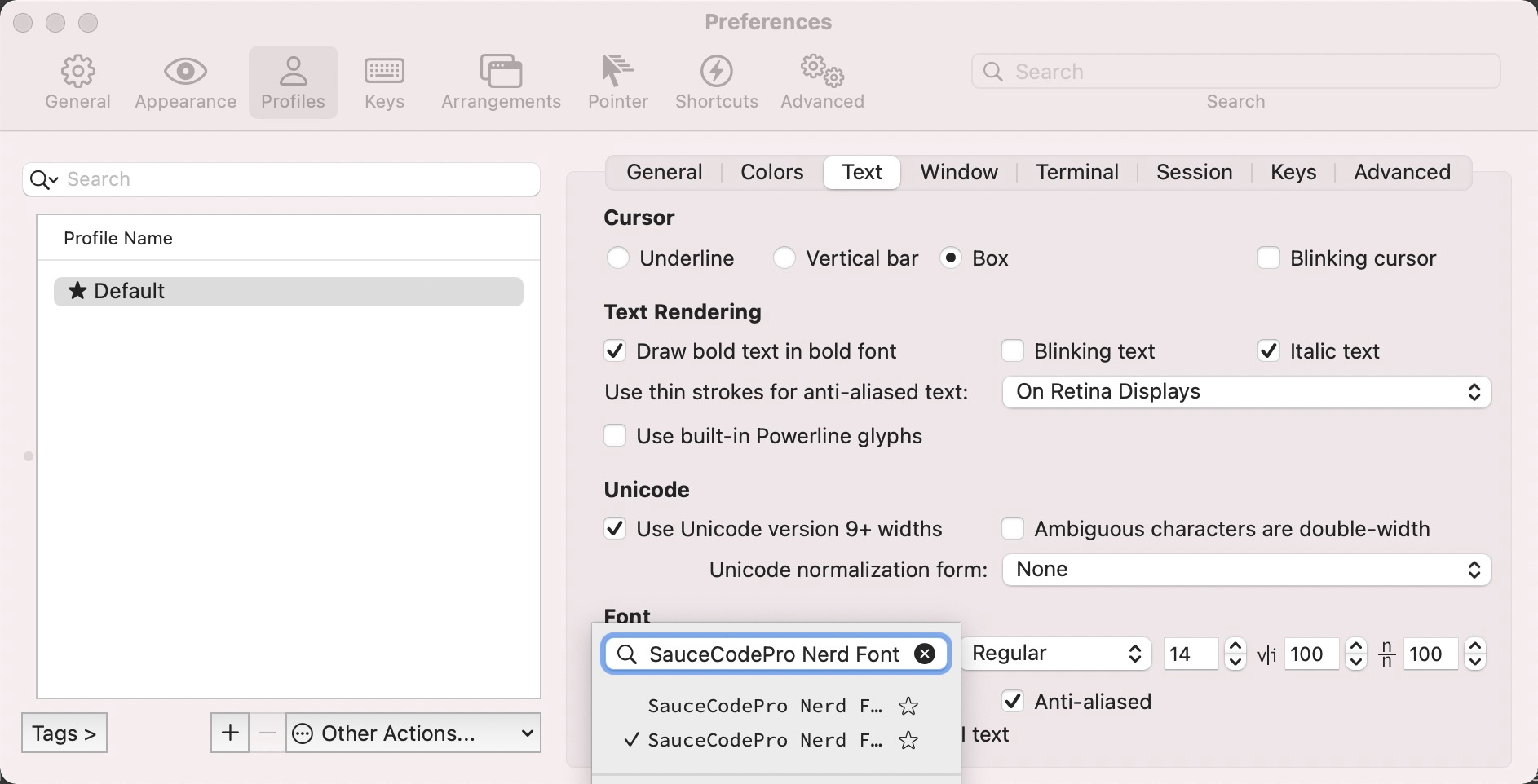
可能出现的问题
若在切换字体后,发生 iTerm2 无法正常运作,有可能是遇到同一字体有重复版本的问题,请按一下步骤进行修改:
打开 Font Book.app -> 选择刚安装的字体 -> 选择自动解决版本问题
二、oh-my-zsh
mac默认shell使用的是bash。zsh也是一种shell,功能更强大而且基本兼容前者
oh-my-zsh则是zsh一个非常出色的开源的插件包,让Zsh原本繁琐的配置过程变得简便
mac下自带zsh,但不是最新。查看zsh版本:zsh --version
1、可以通过brew安装最新版
brew install zsh
zsh的配置文件为 ~/.zshrc,没有就手动创建
2、设定默认shell为zsh
# 查看支持的 shell cat /etc/shells # 若没有 zsh,则安装 brew install zsh # 将 zsh 设定为默认的 shell chsh -s /bin/zsh
3、安装oh-my-zsh
sh -c "$(curl -fsSL https://raw.githubusercontent.com/robbyrussell/oh-my-zsh/master/tools/install.sh)"
安装完成后会发现多了文件夹 ~/.oh-my-zsh
三、安装powerlevel9k主题
oh-my-zsh 内建很多 theme,默认为“robbyrussell”,在它的 github wiki 上有很多截图可以参考:
https://links.jianshu.com/go?to=https%3A%2F%2Fgithub.com%2Frobbyrussell%2Foh-my-zsh%2Fwiki%2Fthemes
切换内建的 theme 很简单,直接修改你的 ~/.zshrc,把原本 ZSH_THEME=”robbyrussell” 改成你想要的:
# 編輯 ~/.zshrc
ZSH_THEME=”agnoster” # 試試看把 robbyrussell 改成 agnoster
修改完成之后,记得刷新配置
source ~/.zshrc
powerlevel9k主题则是来自powerlevel9k 的 github
https://github.com/Powerlevel9k/powerlevel9k
powerlevel9k 不只是像上面的示范图显示一些基本的资讯,还可以,比如像下图那样,显示 WiFi 信号强度、笔记本剩余电量、CPU loading、system free memory 等等信息在 command line
1、克隆powerlevel9k到~/.oh-my-zsh/custom/themes/
git clone https://github.com/bhilburn/powerlevel9k.git ~/.oh-my-zsh/custom/themes/powerlevel9k
2、編輯~/.zshrc ,把 ZSH_THEME 设为 powerlevel9k
# nerd-font active POWERLEVEL9K_MODE='nerdfont-complete' ZSH_THEME="powerlevel9k/powerlevel9k"
注意:必须在ZSH_THEME前增加 POWERLEVEL9K_MODE,否则可能会出现部分 icon 无法显示。
3、调整 command line 的提示符以及显示样式
# 提示符修改 # command line 左侧要显示的信息 POWERLEVEL9K_LEFT_PROMPT_ELEMENTS=(dir dir_writable rbenv vcs) # command line 右侧要显示的信息 POWERLEVEL9K_RIGHT_PROMPT_ELEMENTS=(status root_indicator background_jobs ram load history time) # 提示符分两行显示 POWERLEVEL9K_PROMPT_ON_NEWLINE=true # 在提示符与要输入的指令之间增加空格 POWERLEVEL9K_MULTILINE_FIRST_PROMPT_PREFIX="%f" # 当前用户为 root 时,提示符为"#",否则为"$" local user_symbol="$" if [[ $(print -P "%#") =~ "#" ]]; then user_symbol = "#" fi POWERLEVEL9K_MULTILINE_LAST_PROMPT_PREFIX="%{%B%F{black}%K{yellow}%} $user_symbol%{%b%f%k%F{yellow}%} %{%f%}" # 没执行完一条指令在最后增加一空行 POWERLEVEL9K_PROMPT_ADD_NEWLINE=true
完成~



